立创EDA是一款用于电子电路设计的软件,是由国内的软件公司开发推出。说起电子设计这方面的软件,知名的有Altium Designer、SolidWorks以及cadence软件,这些都是使用人数非常多的国外软件。而小编今天为你带来的这款软件完全由中国人开发,专门为国人设计的。虽然它没有国外软件那么出名,但是它的功能还是非常强大的。使用它,可以在中小型原理图、电路图以及PCB设计等方面为用户提供专业的服务。软件中包括了众多的电子元器件,用户在设计的时候可以直接使用,让用户的设计变得更加简单和方便。跟其他同类软件相比,它有着简洁易懂的界面,因为开发者都是国人,所以软件的语言也都是中文,不用担心看不懂英文的问题。软件具备众多的云端平台,只要登录账户之后,就可以进入工作状态了,而且用户设计好的原理图可以被分到云端,以免丢失,经过复杂算法加密后,私密文件只有你才能打开。这款
立创EDA最新电脑版经过了更新之后,相信可以为用户带来更加流畅的使用体验,有需要的朋友们可以在本站下载体验哦。
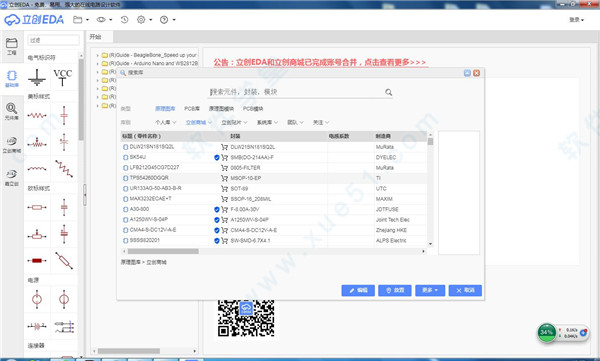
软件特色
1、原理图绘制
方便快速的绘制原理图,轻松分享你的作品
2、PCB设计
多层板,数千焊盘,依然能快速运行,布线流畅自如
3、电路仿真
集成了大量的仿真模型,现场调试前的仿真能节约你的时间与研发经费
4、PCB导入文件
可以导入Eagle, Altium Designer, Kicad, LTspice设计文件和库文件
5、协同开发
邀请伙伴协作工程设计
6、电路开源
集万名电子工程师智慧共同开发的常用电路开源模块,模块复用
7、共建封装库
已创建30多万种实时更新的元件,你也可以导入自己常用封装库
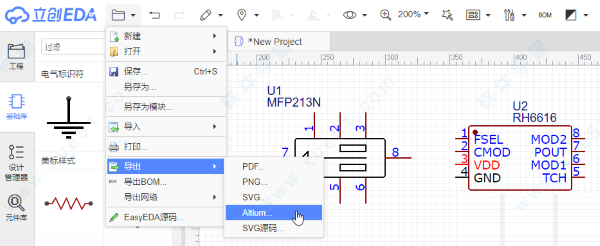
软件亮点
1、提供从原理图绘制,PCB设计,到元器件购买,PCB生产,SMT打样的一站式服务体系。
2、集成超过100万库文件,不用再花大量时间去画封装,节省时间成本的同时,同样提高设计效率。
3、团队协作实时协同开发、权限功能配置、版本控制管理。
4、轻量、兼容,提供多平台客户端,启动时间快,多种文件格式导入/导出。
5、为教师量身打造教育版本,灵活支撑多种教学场景,代替传统教学,高效教学更轻松。
6、仿真功能,更方便设计,随时随地一键仿真。
7、硬件开源平台,硬件工程师的电路家园。
软件功能
1、保存文件在本地
尽管已经将你的文件保存在服务器,如果你想保存在本地,也有提供该功能。
你可以直接在工程 “右键 > 下载工程” ,或者直接在 “文档” 按钮使用 “EasyEDA格式源码” 下载保存文件。
2、历史记录
如果你想找回你原来的一些文件的历史记录,你可以在单击文件右键后选择”历史记录…”,页可以在原理图页左下角处右键“历史记录…”。
点击后会打开一个页面,里面会列出最近的历史记录。
点击历史记录,选择恢复,即可在当前编辑界面显示,然后继续设计
注意:
请不要频繁对你的文件进行保存操作,否则这里会产生大量的历史记录,要找到你想要的记录将会非常困难。会在你每保存一次时生成一个历史记录编号,所以请尽量不要频繁进行保存操作。
选择了历史记录并恢复后会将当前编辑的内容覆盖!请谨慎操作
3、文档恢复
没有什么数据是绝对安全,但是立创EDA会尽最大努力保障你的数据安全。
会为你已经打开的文件进行本地自动保存和创建备份,当你误删文件或需要之前的版本时,你可以使用恢复数据备份进行数据恢复。
点击工具栏的 文档备份 图标打开:
选择你想要的文件版本后,点击“恢复”按钮即可在新标签打开,然后进行编辑保存即可。
注意:
编辑器保存这些备份文件在你的本地电脑,而不是服务器,当你更换电脑后将无法使用自动备份的数据。
自动备份是以
浏览器缓存的方式进行保存,如果你清除了网站的缓存,那么这些备份数据也会被清除。
若你已经清除了浏览器缓存,你还可以使用前面所说的“历史记录”功能找回想要的记录。已删除的文件及工程可以在个人中心文件回收站找回。
如果你在断网情况下进行了绘图和保存,它将保存在这个浏览器缓存中,等待下次联网后,你仍需再次保存到服务器,否则你直接打开服务器的文件将会是旧的数据。
4、改变画布大小
当你鼠标移动经过画布边沿时(左右),会出现一条高亮的线段,点击左右两边的线段的中间按钮可以关闭/打开导航面板和属性面板,以增大画布面积。左右两边的线段还可以用鼠标拖动改变面板大小,以符合使用的习惯。
5、光标样式
如果你不喜欢十字光标样式,你可以选择关闭它。查看 > 十字光标
这两种光标如下,左边是无十字光标,右边是十字光标样式。
6、批量清除
如果你觉得你的原理图和PCB太乱,需要批量删除时,你可以:
编辑 > 清除,或者CTRL + A全选后,按Delete键删除。
删除文件并创建一个新的。
使用工具栏的 全局删除 功能。
界面介绍
1、导航面板
编辑器左侧的导航面板是立创EDA非常重要的一个组成模块,你可以在这里找到你的工程,系统基础库,设计管理器,元件库,他人共享给你的文件等。
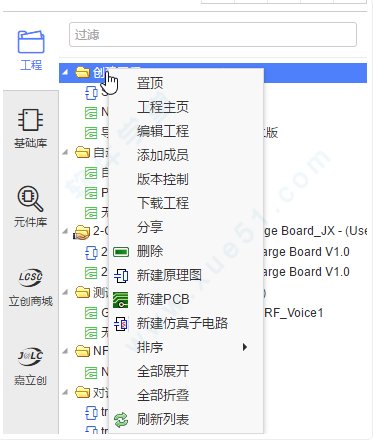
2、工程
在这里,你可以找到你的所有工程及文件,包括你私人的,已共享的,直接拷贝别人的工程文件。还可以支持右键菜单。
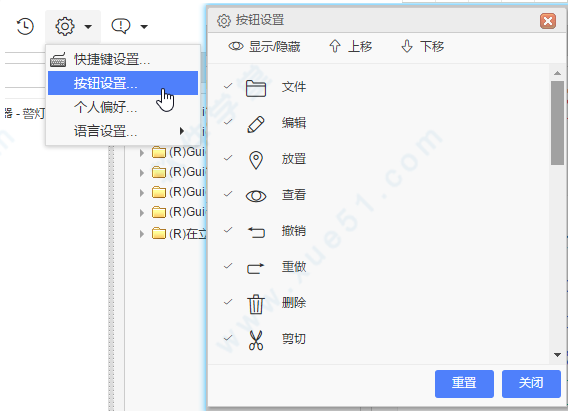
3、基础库
这里包含了很多常用的库文件,可以很方便的使用,只需鼠标单击后移动至原理图画布即可。该处不允许自定义。
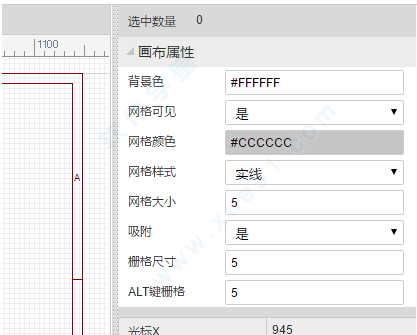
4、设计管理器
设计管理器,在原理图下你可以很方便地检查每个零件和每条网络;在PCB下这里还可以查看设计规则错误(DRC)。
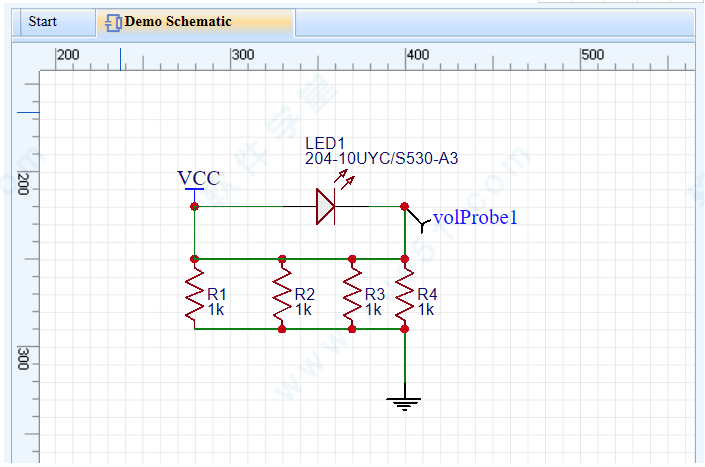
5、元件库
包含了原理图库和封装库,其中包括系统库和用户共享库。你的个人库文件也在这里。
立创EDA铺铜教程
1、点击后可以围绕你想铺铜的区域绘制铺铜区,一般沿着板子边框或在板子边框外部绘制,顶层和底层需要分别绘制。
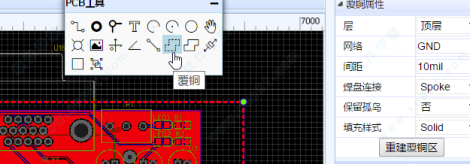
2、一块板子可以绘制多个铺铜区,并分别设置。选中铺铜线框,可以在右边修改其属性。
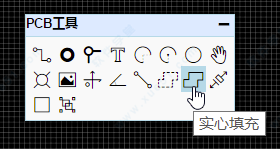
3、绘制铺铜后,建议不要将铺铜网络留空,否则很容易产生电磁干扰(EMC)和信号完整性(SI)问题。

4、目前暂时不支持内部独立铺铜,如果你希望内部区域铺铜请使用实心填充。提供了一个名叫实心填充的功能。绘制后点击实心填充的区域可以在右边修改其属性。
立创EDA原理图转PCB
打开软件,新建一个工程,设置权限,然后在新建一个原理图,保存时记得保存在新建的工程内。
从“元件库”中添加元件到新建的工程中。也可以自己绘制原理图库和PCB库。当明确项目要求后,可以确定原理图中所使用的元器件名称,型号和引脚定义。左侧“元件库”搜索所需的元件,鼠标点击放置至画布上。
自己绘制元件
从元件库中找不到你想要的元件,或者你所用的元件是新出的产品,此时该元件需要亲自绘制。利用该元件规格书中的信息来进行绘制。在新建的“原理图库/PCB库”新建库文件。
原理图绘制完成后打开封装管理器检查是否都已经封装。打开设计管理器,确定网络是否已经已经连接正确,网络连接错误图标上会出现红叉。
生成PCB
通过上述的原理图“转换 - 原理图转PCB”
将所有的元件拖进边框内,手动调整元件位置。
布线
布线分为手动布线和自动布线,自动布线方法如下:点击“布线 - 自动布线”自动布线分为云端布线和本地布线,云端布线点击即可使用,本地布线需配置安装插件。
覆铜
打开设计管理器,DRC检查正确后,点击PCB工具中的“覆铜”围绕所选的覆铜区域即可,覆铜需要每层都分别进行覆铜。
3D预览
点击顶部工具栏中的“预览”,可选择3D预览或者照片预览,对比电路板是否与事物有出入。
导出制造文件
导出制造文件Gerber,BOM表,可通过顶部工具栏导出。
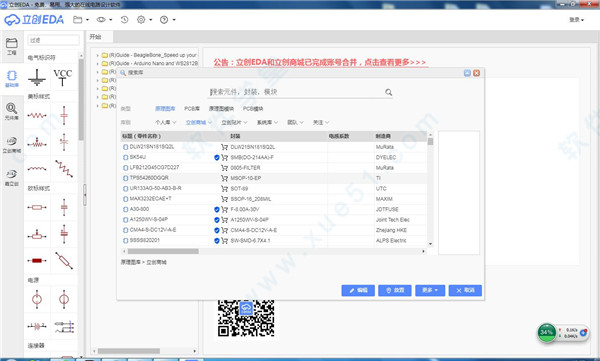
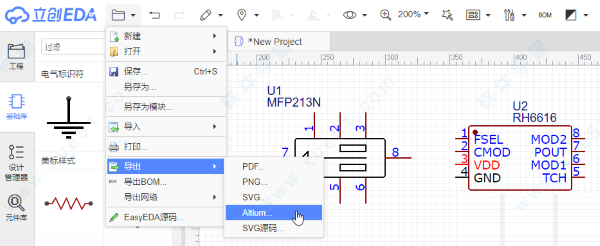
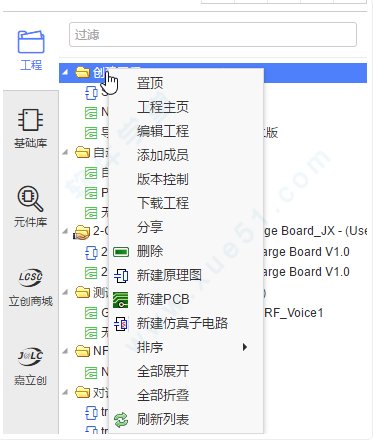
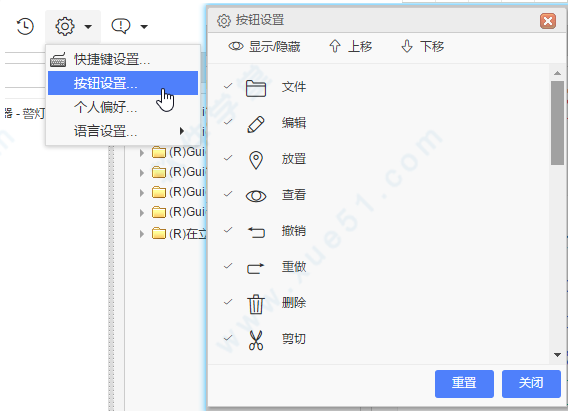
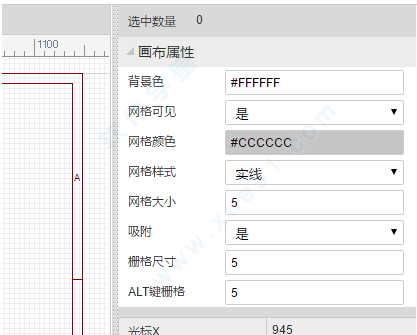
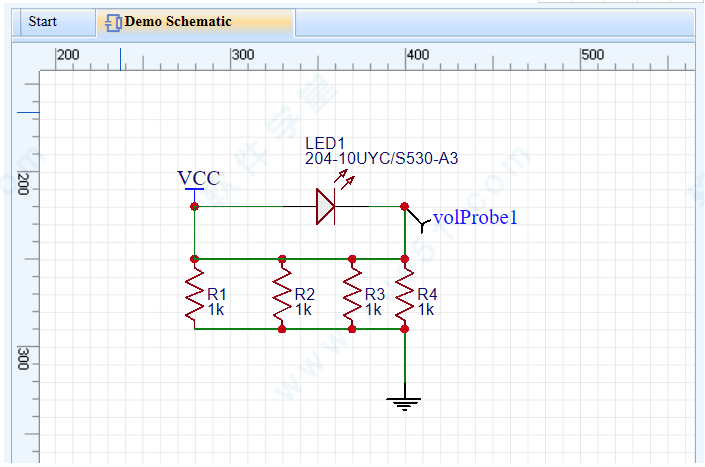
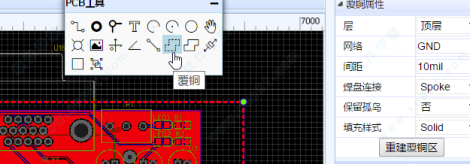
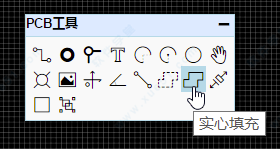

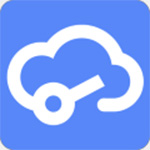 立创EDAv6.4.29官方版
93.53MB
简体中文
立创EDAv6.4.29官方版
93.53MB
简体中文
0条评论